前言
· 为了摆脱使用visio画流程图等图的痛苦,所以有了这篇教程
废话不多说,直接开干
步骤:
1.在idea插件商店中下载这个插件

2.找你的好兄弟gpt,描述一下你的需求,如
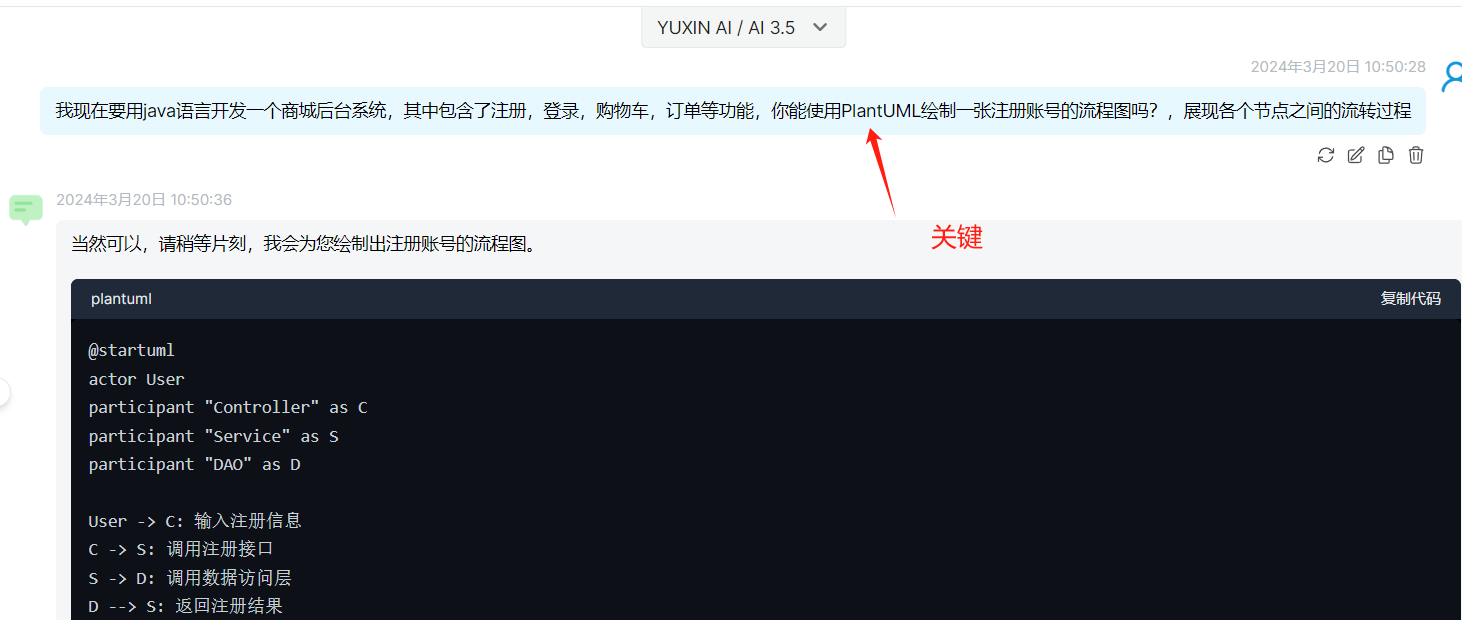
当然,你也可以详细描述你的业务流程
描述好并给出需求后,gpt就会很贴心的给出plantUML的一段代码,你直接复制备用
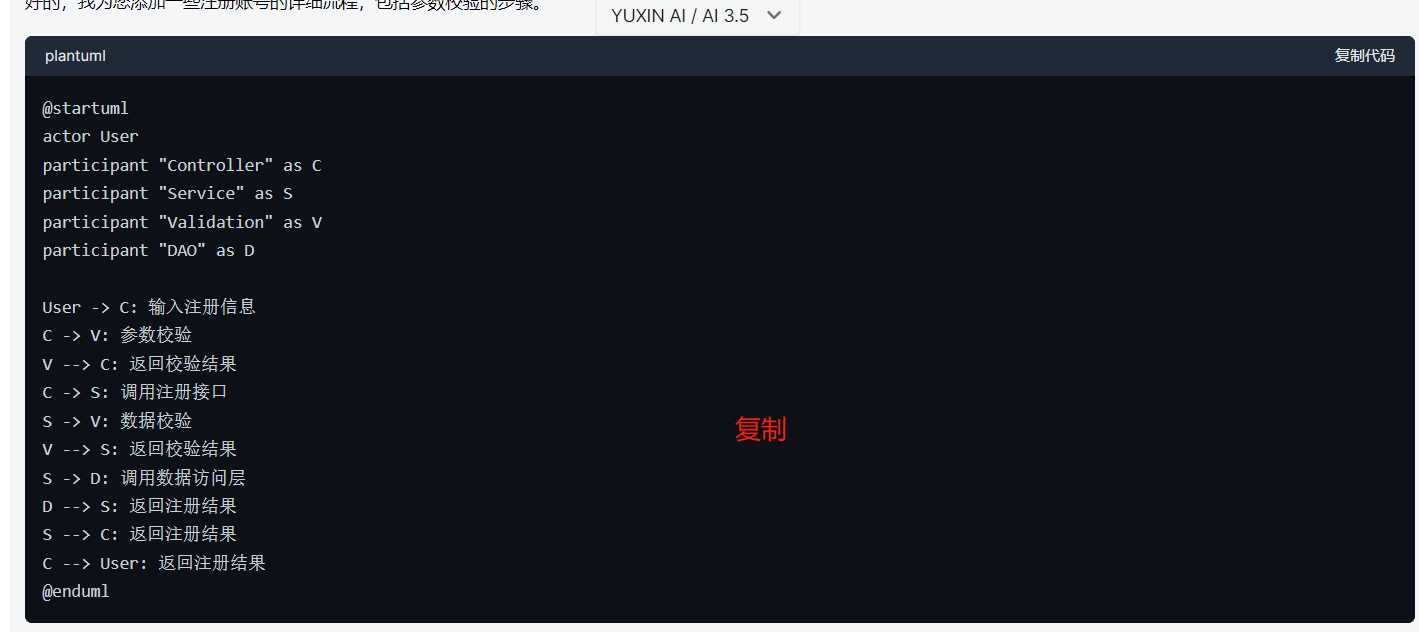
然后关键的一步来了,看我操作
3.打开你的idea,随便找个文件夹,新建文件
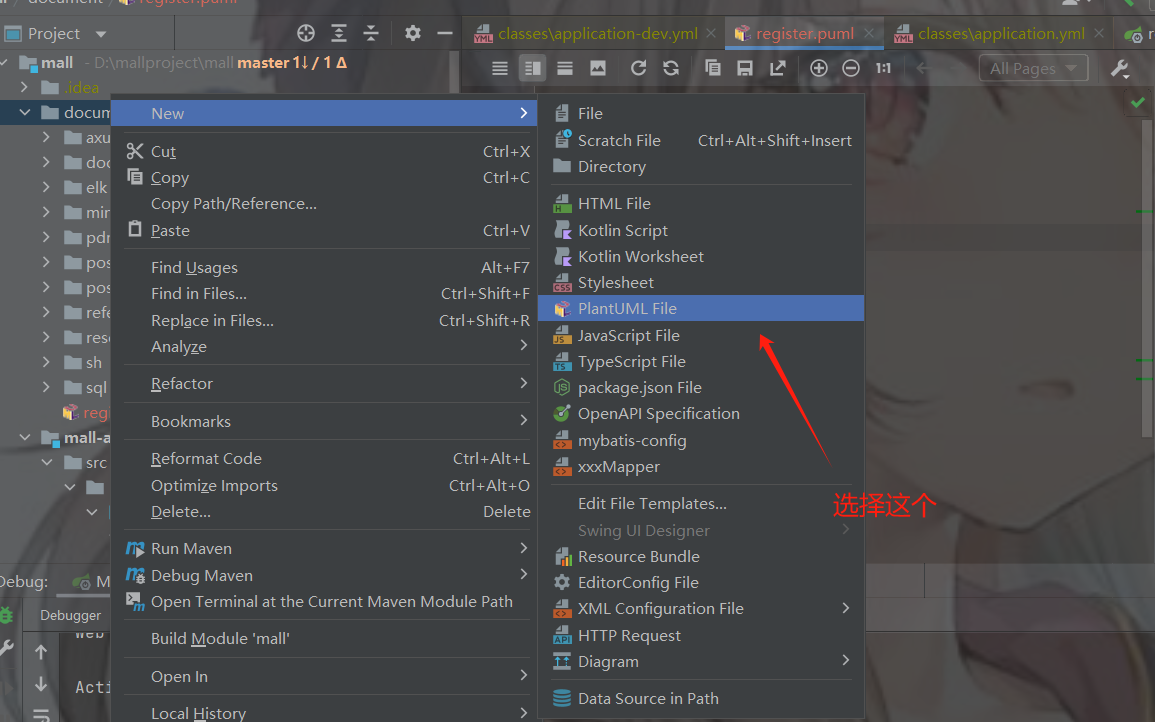
选择之后就会弹出这样一个页面
· 选择你想要生成的图,并给将要创建的文件起个名称
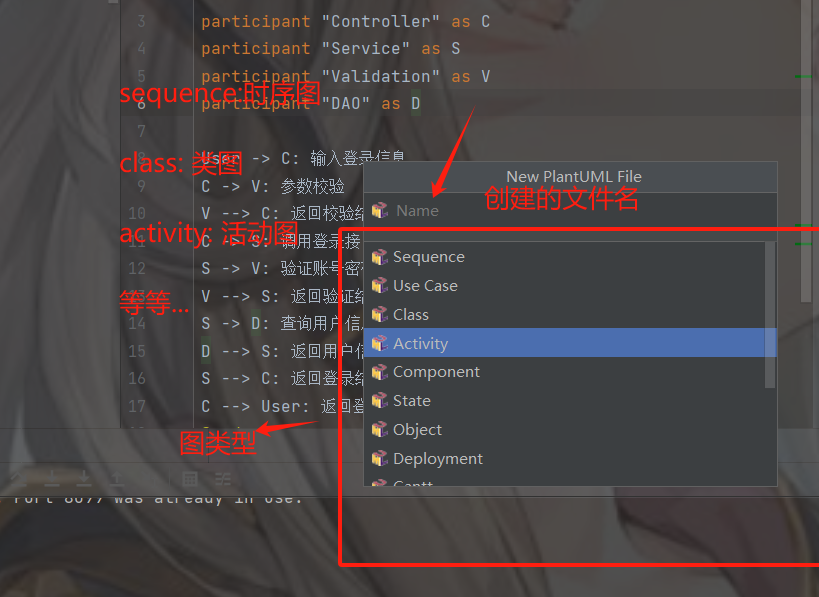
4.通过gpt给出的plantUML生成图并导出保存
记得刚才我们在好兄弟gpt复制的东西吗?如下图贴到图上的位置,大功告成
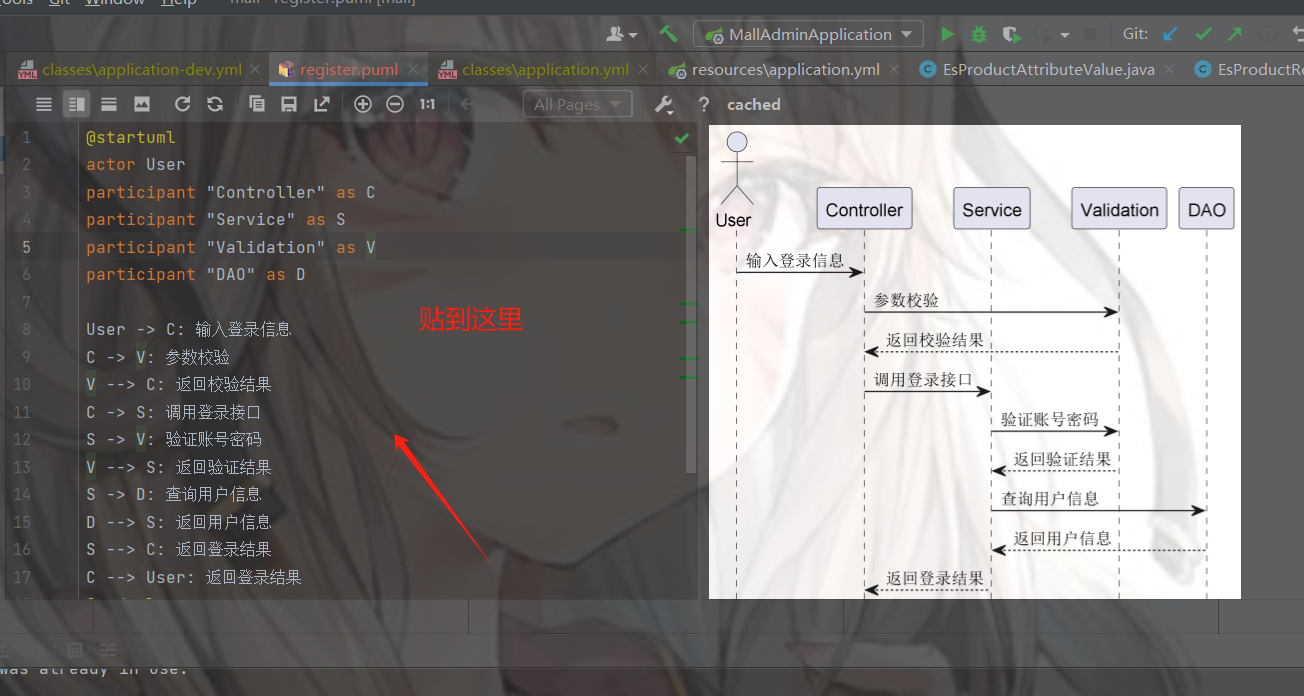
然后点击左上角的刷新按钮刷新一下,等一会,右边就会给出预览了(我这里gpt给出的是流程图的plantUML,所以创建文件时我选择生成的是sequence ,时序图),最后点左上的保存符号保存导出就好

Comments 2 条评论
吉尔就一篇文章是吧
@老爷

